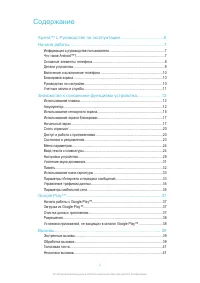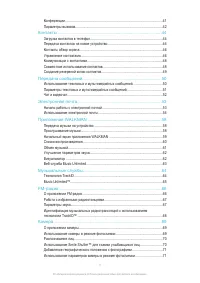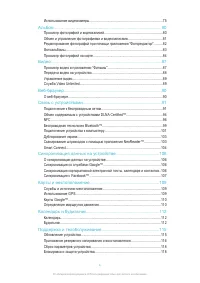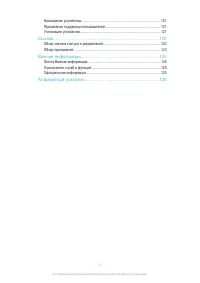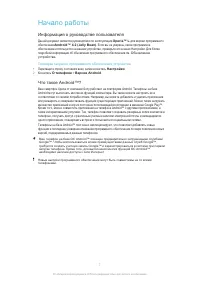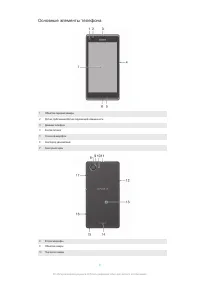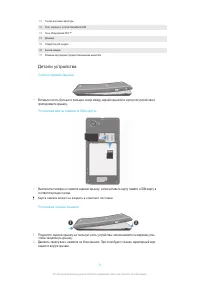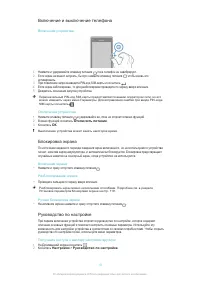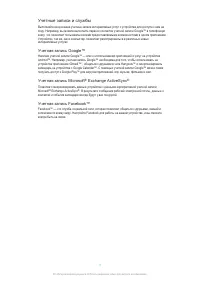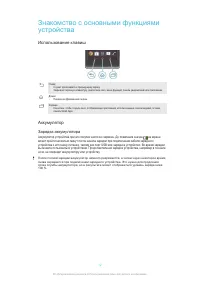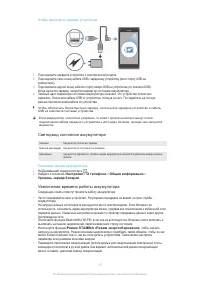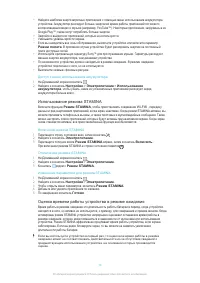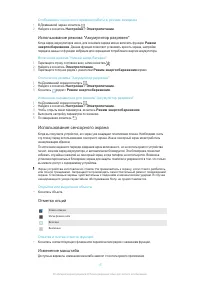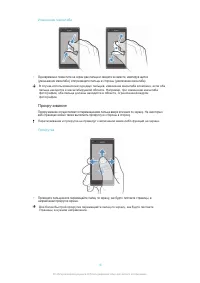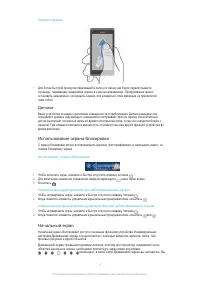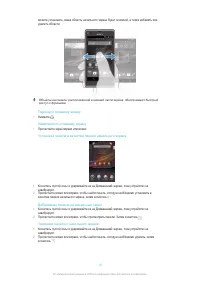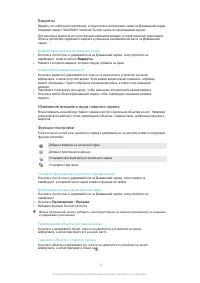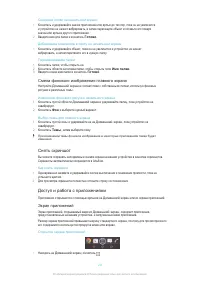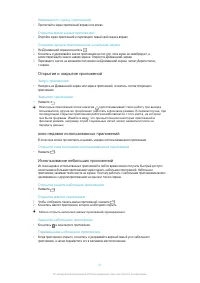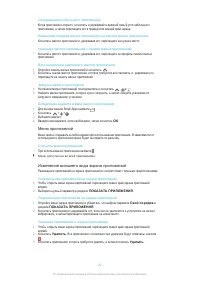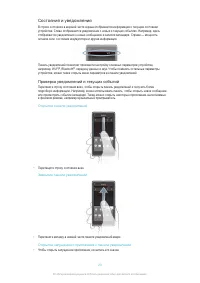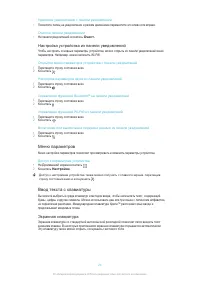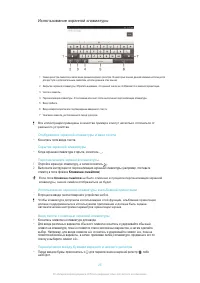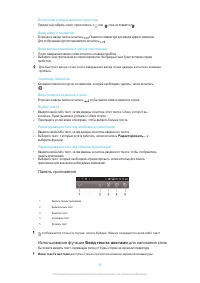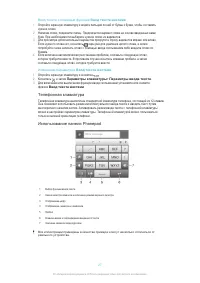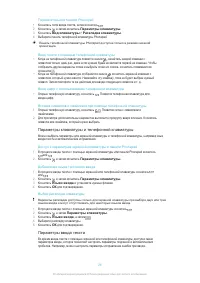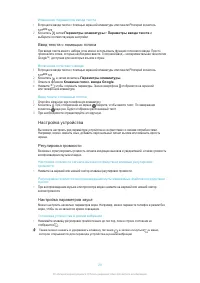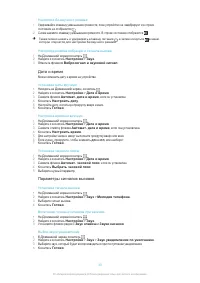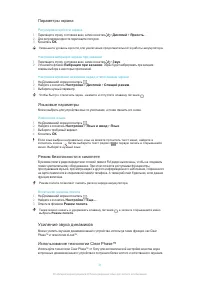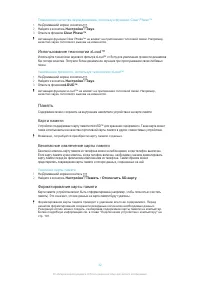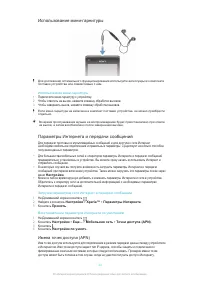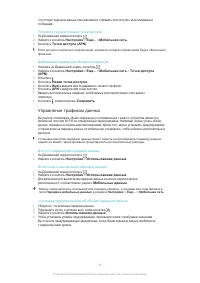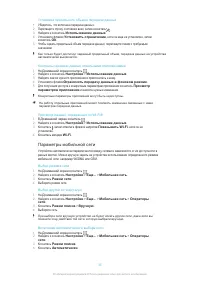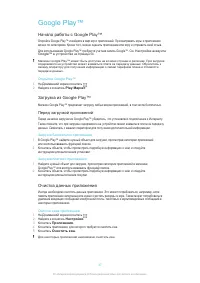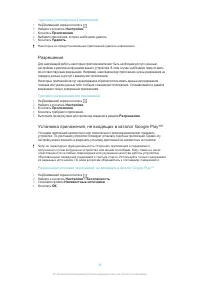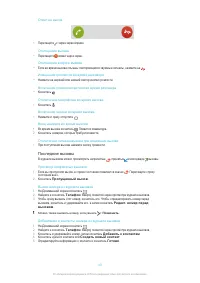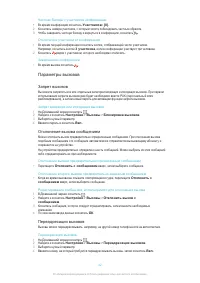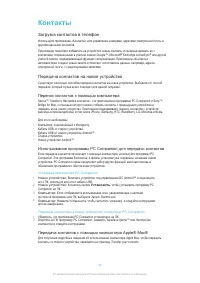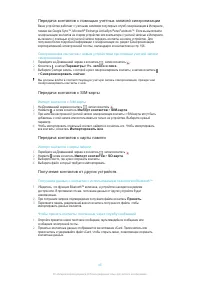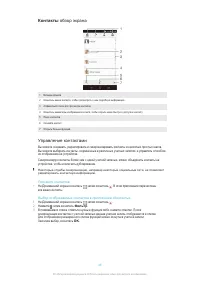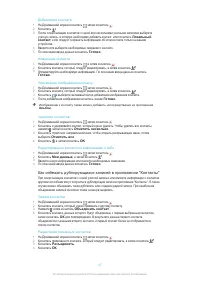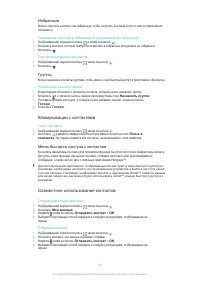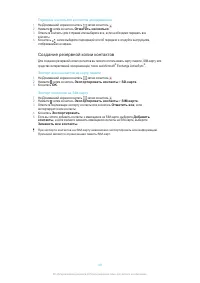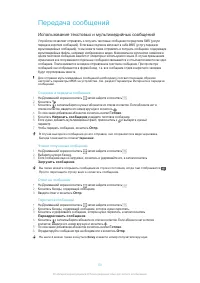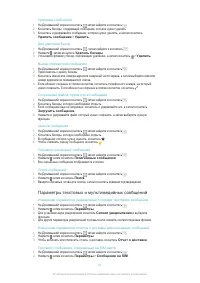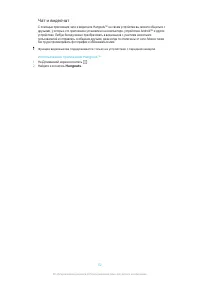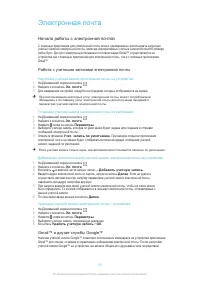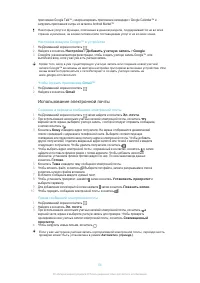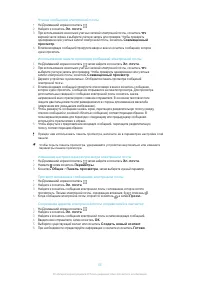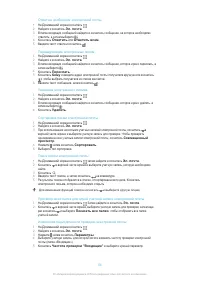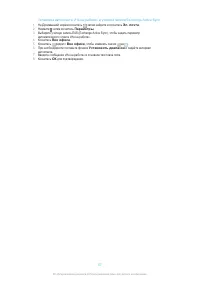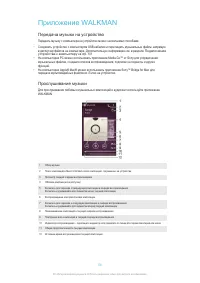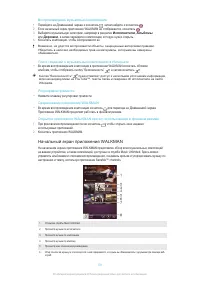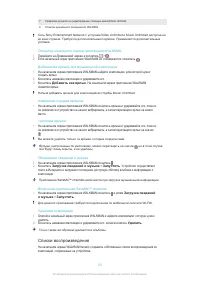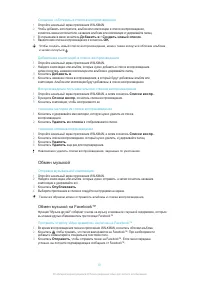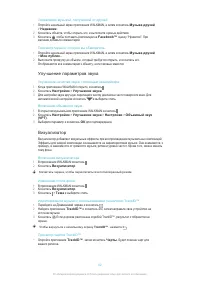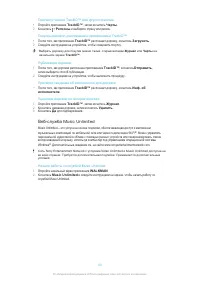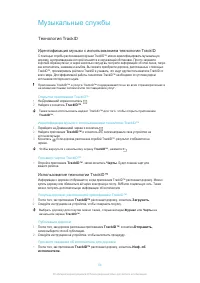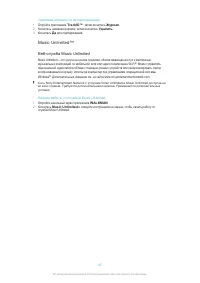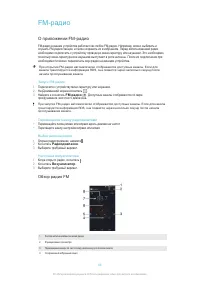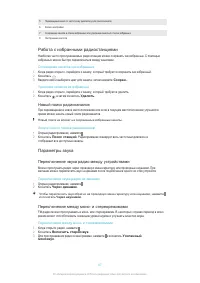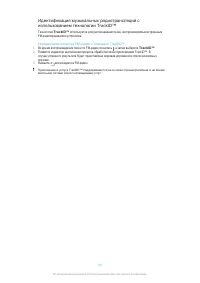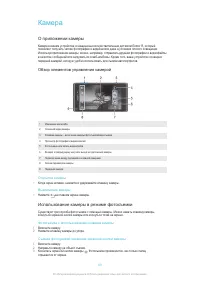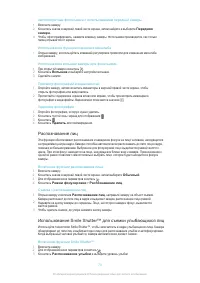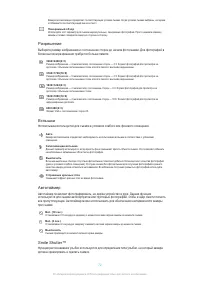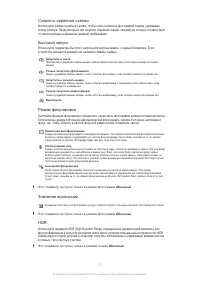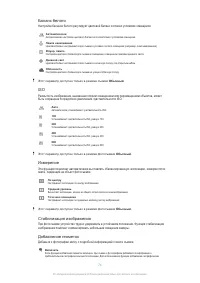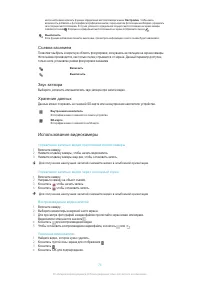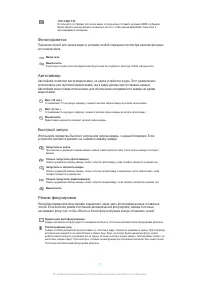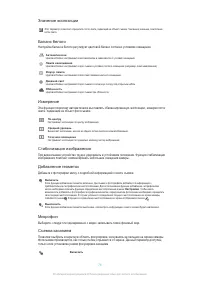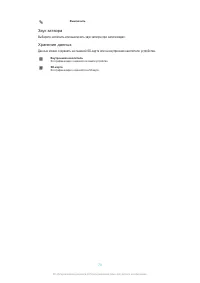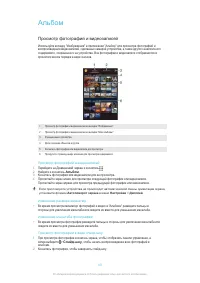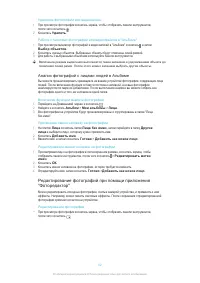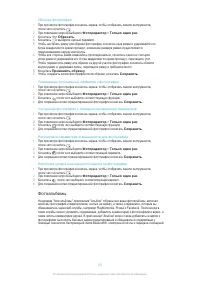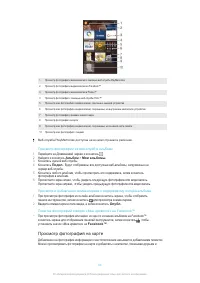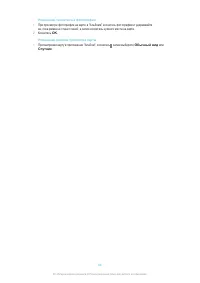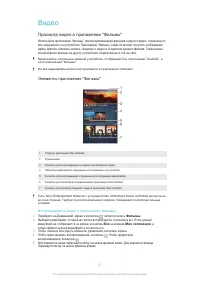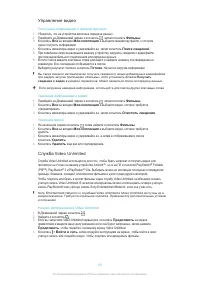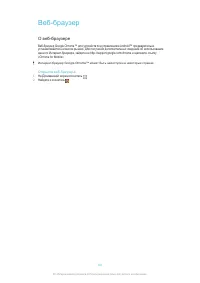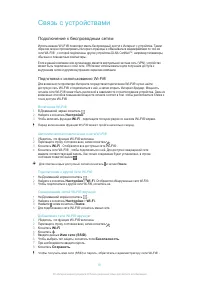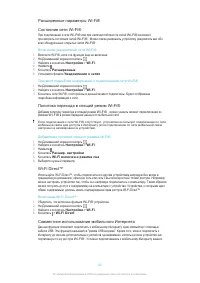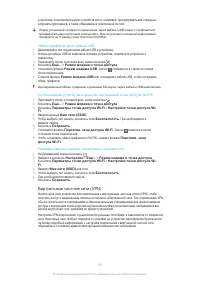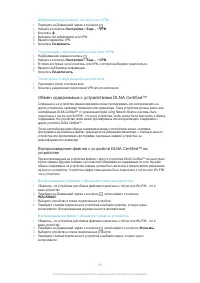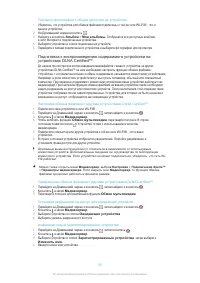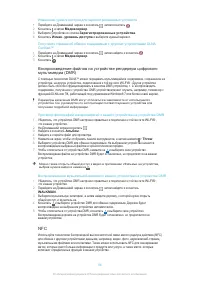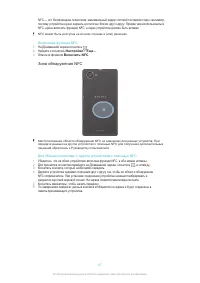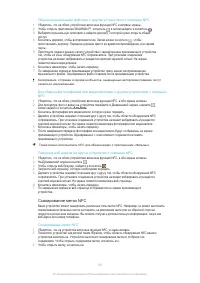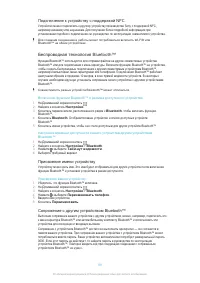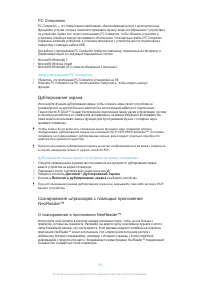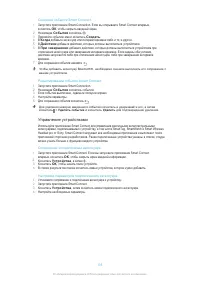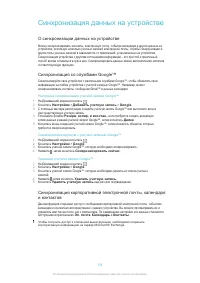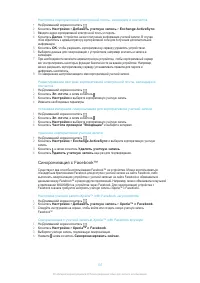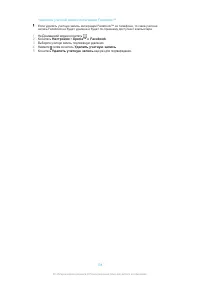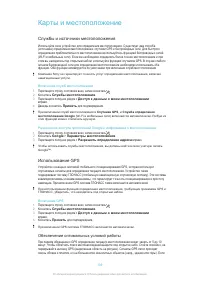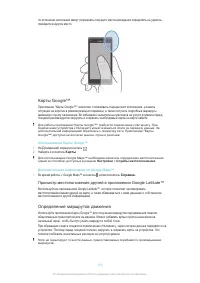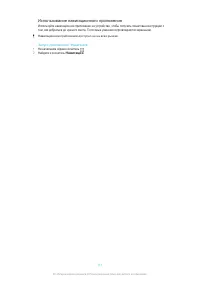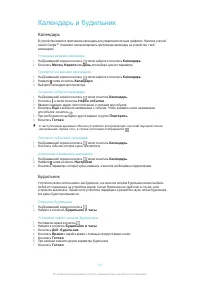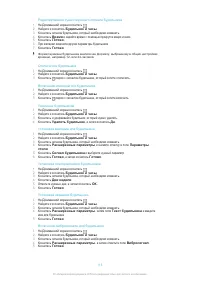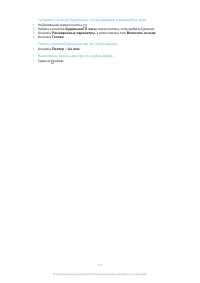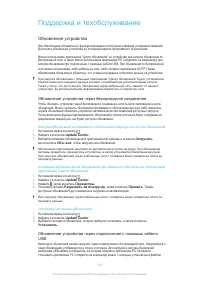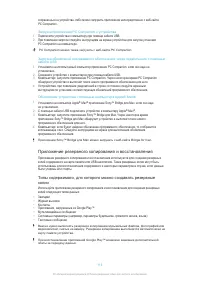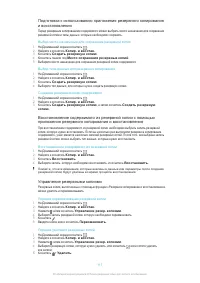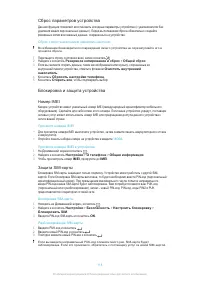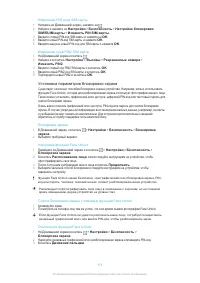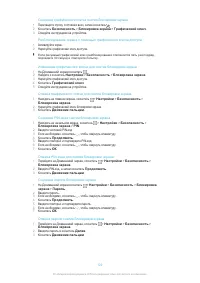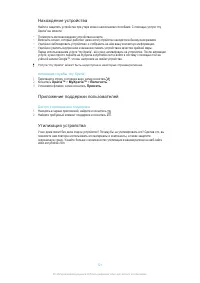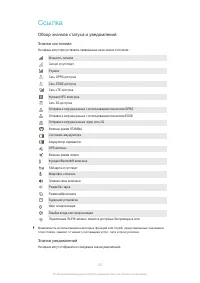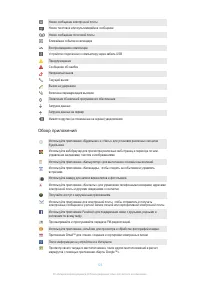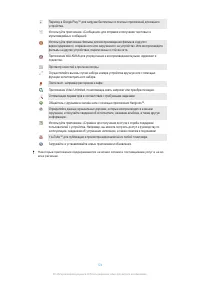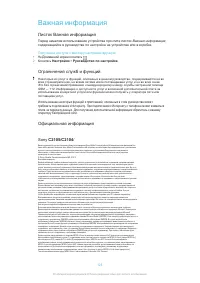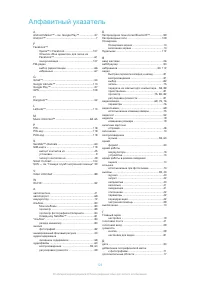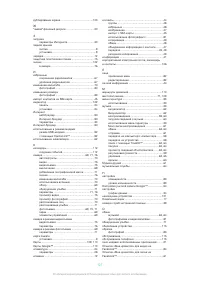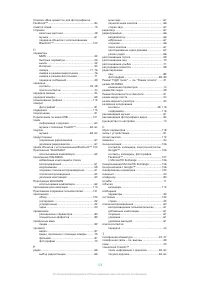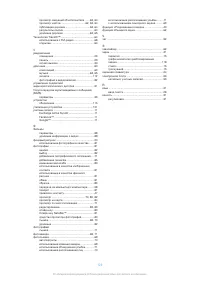Смартфоны Sony Xperia L (C2105 / C2104) - инструкция пользователя по применению, эксплуатации и установке на русском языке. Мы надеемся, она поможет вам решить возникшие у вас вопросы при эксплуатации техники.
Если остались вопросы, задайте их в комментариях после инструкции.
"Загружаем инструкцию", означает, что нужно подождать пока файл загрузится и можно будет его читать онлайн. Некоторые инструкции очень большие и время их появления зависит от вашей скорости интернета.
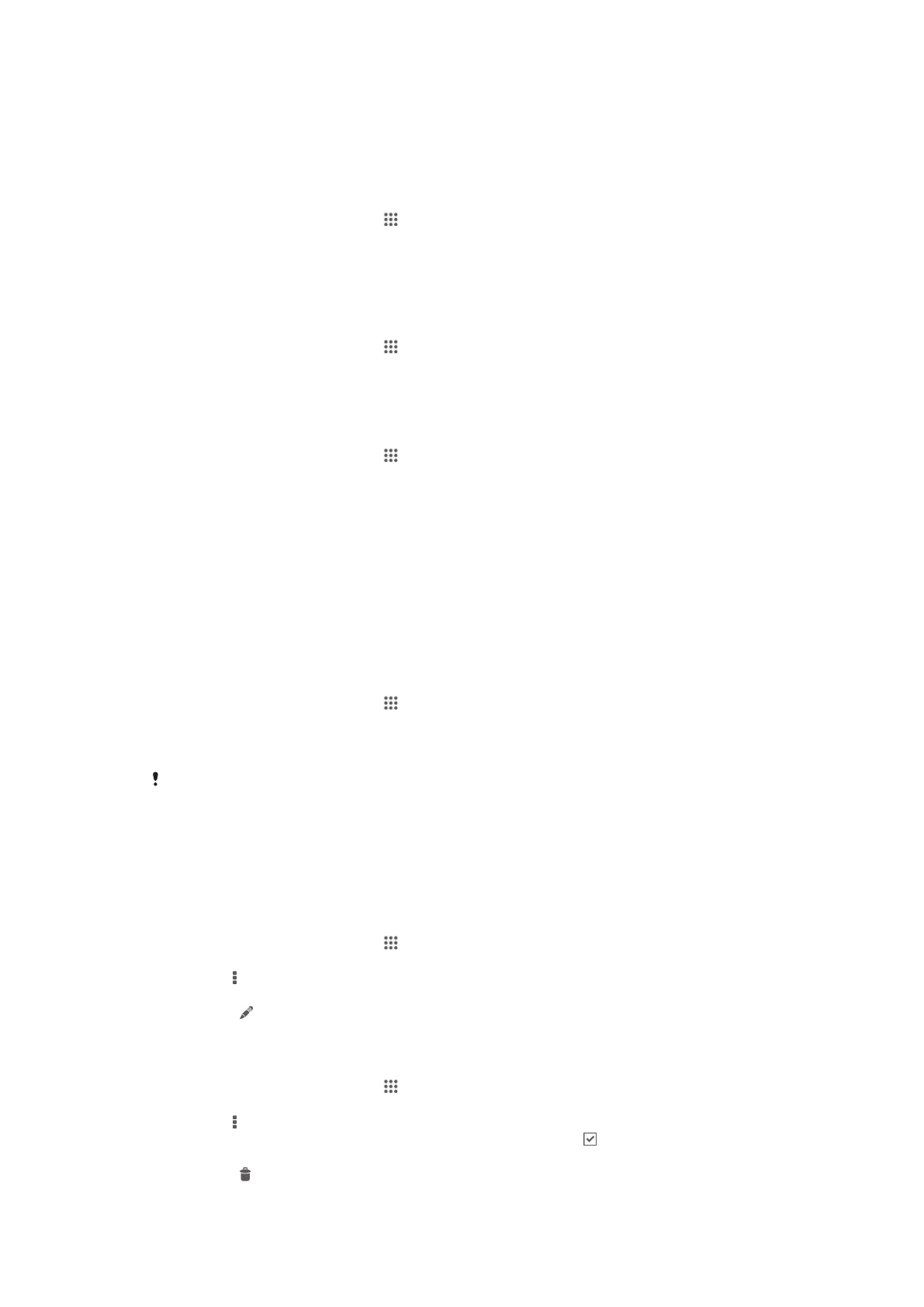
Подготовка к использованию приложения резервного копирования
и восстановления
Перед резервным копированием содержимого можно выбрать место назначения для сохранения
резервной копии и типы данных, которые необходимо сохранить.
Выбор места назначения для сохранения резервной копии
1
На
Домашний экран
коснитесь .
2
Найдите и коснитесь
Копир. и восстан.
3
Коснитесь
Создать резервную копию
.
4
Коснитесь панели под
Место сохранения резервных копий
.
5
Выберите место назначения для сохранения резервной копии содержимого.
Выбор типа данных для резервного копирования
1
На
Домашний экран
коснитесь .
2
Найдите и коснитесь
Копир. и восстан.
3
Коснитесь
Создать резервную копию
.
4
Выберите тип данных, для которых нужно создать резервную копию.
Создание резервной копии содержимого
1
На
Домашний экран
коснитесь .
2
Найдите и коснитесь
Копир. и восстан.
3
Коснитесь
Создать резервную копию
, а затем коснитесь
Создать резервную
копию
.
Восстановление содержимого из резервной копии с помощью
приложения резервного копирования и восстановления
При восстановлении содержимого из резервной копии необходимо выбрать запись резервной
копии, которую нужно восстановить. Если вы несколько раз выполняли резервное копирование
содержимого, у вас имеется несколько записей резервных копий. После того, как выбрана запись
резервной копии, можно выбрать тип данных, которые нужно восстановить.
Восстановление содержимого из резервной копии
1
На
Домашний экран
коснитесь .
2
Найдите и коснитесь
Копир. и восстан.
3
Коснитесь
Восстановить
.
4
Выберите запись, которую необходимо восстановить, и коснитесь
Восстановить
.
Помните, что все изменения, которые внесены в данные или параметры после создания
резервной копии, будут удалены во время процесса восстановления.
Управление резервными копиями
Резервные копии, выполненные с помощью функции «Резервное копирование и восстановление»,
можно удалять и переименовывать.
Порядок переименования резервной копии
1
На
Домашний экран
коснитесь .
2
Найдите и коснитесь
Копир. и восстан.
3
Нажмите , затем коснитесь
Управление резер. копиями
.
4
Выберите запись резервной копии, которую необходимо переименовать.
5
Коснитесь .
6
Введите новое имя и коснитесь
Переименовать
.
Порядок удаления резервных копий
1
На
Домашний экран
коснитесь .
2
Найдите и коснитесь
Копир. и восстан.
3
Нажмите , затем коснитесь
Управление резер. копиями
.
4
Выберите резервную копию, которую нужно удалить, или коснитесь , если хотите удалить
все записи.
5
Коснитесь >
Удалить
.
117
Это Интернет-версия документа. © Печать разрешена только для частного использования.